Comment résoudre l'erreur « AnyDesk n'est pas connecté au serveur » ? [100% Fonctionnel]
AnyDesk est l'une des solutions les plus utilisées pour la connectivité à distance. Il offre un moyen fluide et rapide de contrôler des appareils à distance. Malgré ses fonctionnalités puissantes, de nombreux utilisateurs ont rencontré l'erreur « AnyDesk n'est pas connecté au serveur ».
De nombreuses raisons peuvent être à l'origine de ce problème de connexion. Cependant, il est corrigible, et c'est précisément ce que ce guide vous propose. Restez avec nous pour découvrir les causes profondes de cette erreur, ainsi que les solutions éprouvées pour la résoudre sans difficulté par vous-même.

Partie 1. Pourquoi AnyDesk ne parvient-il pas à se connecter au serveur ?
L'incapacité d'AnyDesk à se connecter au serveur peut être due à des problèmes internes ou externes à l'application. Voici quelques-unes des raisons courantes pouvant provoquer l'erreur AnyDesk n'est pas connecté au serveur, listées dans le tableau ci-dessous:
| Raison | Description |
|---|---|
| Problèmes de connectivité Internet | Connexion Internet faible, instable ou médiocre |
| Panne du serveur | Le serveur AnyDesk est en panne ou surchargé |
| Paramètres du Pare-feu | Le pare-feu du système d'exploitation bloque la connexion d'AnyDesk |
| Version obsolète d'AnyDesk | Utilisation d'une version obsolète d'AnyDesk |
| Identifiant distant incorrect | Saisie d'un Identifiant distant incorrect |
| Problèmes de permissions de fichiers AnyDesk | Absence des permissions nécessaires pour accéder aux fichiers/dossiers |
| Interférence du VPN | Connexion VPN ou proxy interférant avec AnyDesk |
| Paramètres incorrects du routeur | Paramètres du routeur mal configurés |
| Problème avec l'IPv6 | L'IPv6 provoque des problèmes de connexion avec AnyDesk |
Toutes les raisons mentionnées ci-dessus peuvent entraîner l'erreur « AnyDesk n'est pas connecté au serveur ». Maintenant, passez à la partie suivante pour en savoir plus sur ces raisons et les solutions appropriées pour les résoudre.
Partie 2. Comment résoudre le problème de connexion d'AnyDesk au serveur ?
Le problème de connectivité d'AnyDesk peut être facilement corrigé si l'on connaît la cause principale du problème. Cependant, la raison pour laquelle AnyDesk n'est pas connecté au serveur reste souvent inconnue. Par conséquent, la meilleure stratégie consiste à suivre les solutions ci-dessous une par une jusqu'à ce que le problème soit résolu:
Solution 1. Vérifier la connexion Internet
Une des principales raisons pour lesquelles AnyDesk ne parvient pas à se connecter au serveur est une connexion Internet faible, instable ou médiocre. Assurez-vous que votre connexion Internet est rapide et stable. Pour vérifier la connexion, vous pouvez effectuer un test de vitesse via Ookia ou tout autre site similaire. Si votre connexion est stable, passez à la solution suivante.
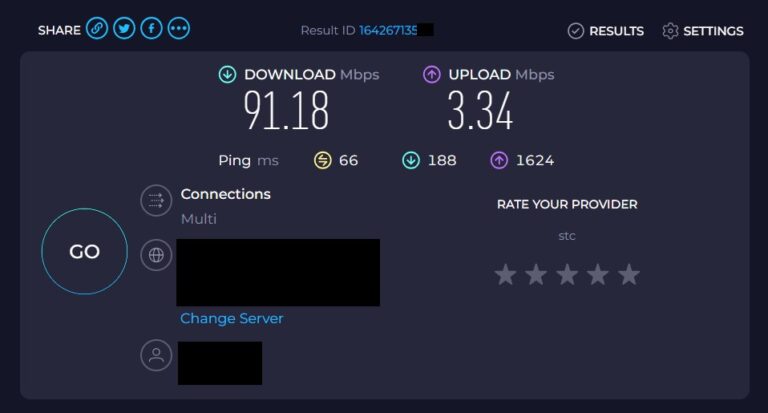
Solution 2. Vérifier l'état du serveur AnyDesk
Il est possible qu'AnyDesk rencontre une panne de serveur, une surcharge ou des travaux de maintenance. Dans ce cas, il vous sera impossible de connecter AnyDesk au serveur. Par conséquent, vous devez vérifier l'état du serveur AnyDesk.
Tout d'abord, visitez le site web d'AnyDesk pour voir si l'entreprise a signalé des problèmes liés au serveur. Ensuite, consultez Downdetector pour vérifier si des utilisateurs ont signalé des problèmes de serveur concernant AnyDesk. Si tout semble en ordre, passez à la solution suivante.
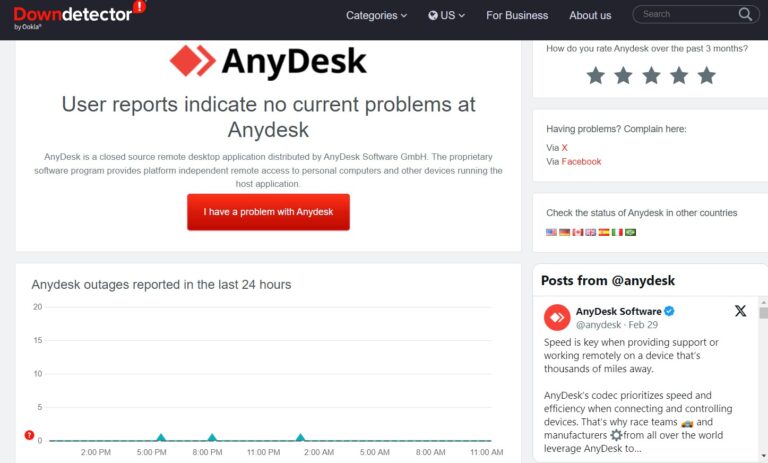
Solution 3. Débloquer AnyDesk dans les paramètres du Pare-feu
Une autre raison probable pour laquelle AnyDesk ne se connecte pas au serveur est que le pare-feu de votre système d'exploitation a peut-être bloqué AnyDesk. Vous devez donc vérifier et débloquer AnyDesk dans les paramètres du pare-feu, comme suit:
- Étape 1.Allez dans l'application Paramètres de Windows et recherchez et ouvrez Pare-feu Windows Defender.
- Étape 2.Depuis le côté gauche, cliquez sur Autoriser une application ou une fonctionnalité via le Pare-feu Windows Defender et assurez-vous qu'AnyDesk est coché.
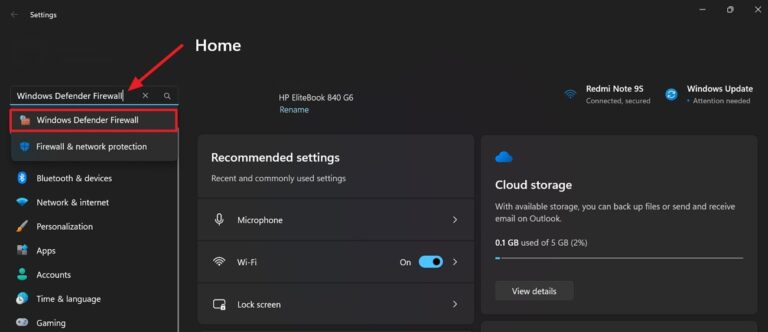
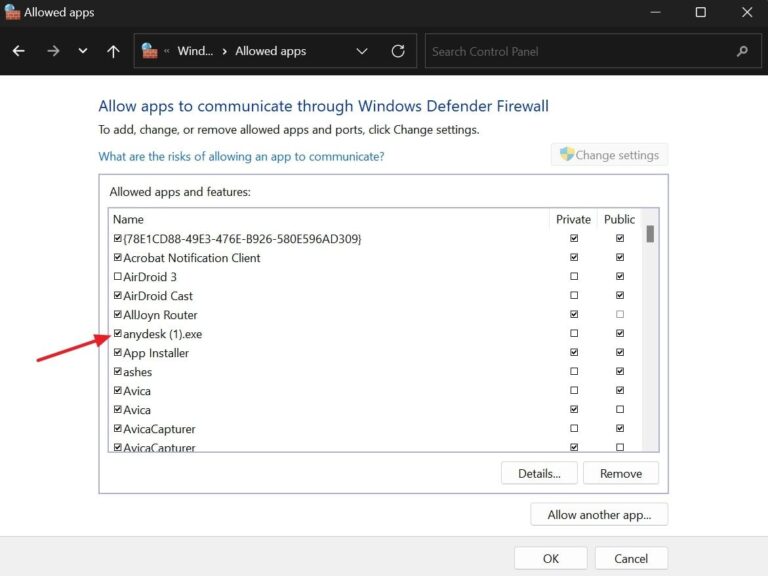
Si AnyDesk n'était pas déjà coché, cela était la cause de l'erreur, qui est maintenant corrigée.
Solution 4. Mettre à jour le logiciel AnyDesk
Il se peut que vous utilisiez une version obsolète du logiciel AnyDesk, qui n'est plus capable de se connecter au serveur. Par conséquent, vous devez mettre à jour le logiciel vers la dernière version en suivant les étapes ci-dessous:
- Étape 1.Lancez AnyDesk et allez dans Paramètres > Accès.
- Étape 2.Sous Mise à jour automatique, sélectionnez Activé - Canal principal (recommandé). Cette option permettra de maintenir le logiciel à jour.
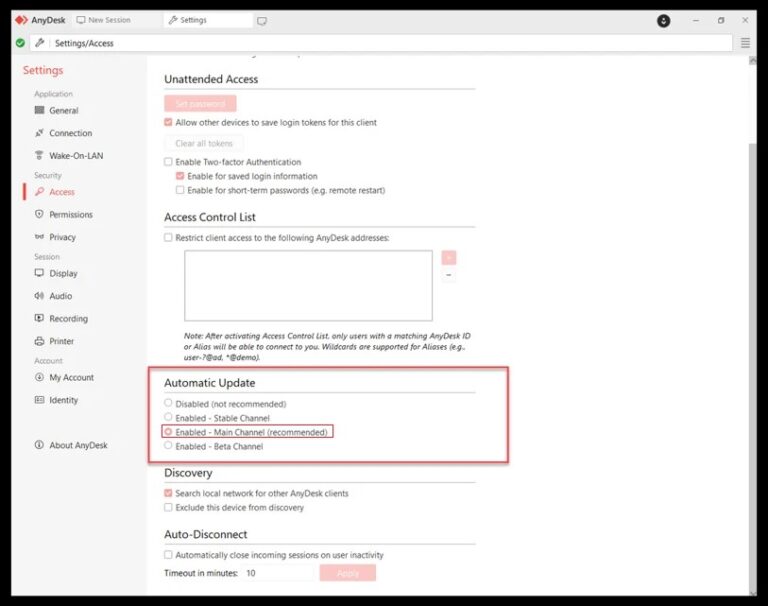
Une fois le logiciel mis à jour, vérifiez si AnyDesk parvient à se connecter au serveur.
Solution 5. Saisir le correct Identifiant distant
Il est possible qu'AnyDesk ne parvienne pas à se connecter au serveur parce que vous avez saisi un mauvais Identifiant distant. AnyDesk nécessite l'Identifiant distant à 9 chiffres de l'appareil auquel vous souhaitez vous connecter. Par conséquent, vérifiez l'Identifiant distant de l'appareil et assurez-vous qu'il n'y a pas de chiffres incorrects.
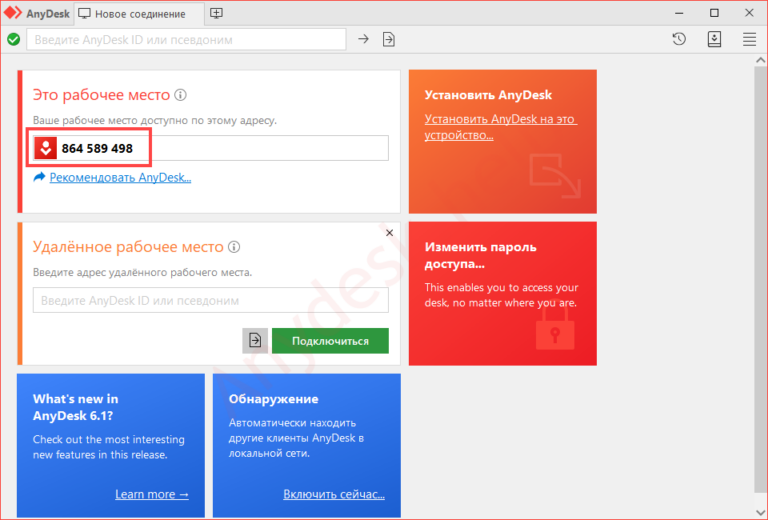
Solution 6. Vérifier les autorisations de fichiers dans AnyDesk
Il se peut qu'AnyDesk ne parvienne pas à se connecter au serveur en raison de problèmes de permissions sur les fichiers. AnyDesk doit disposer des permissions nécessaires pour accéder aux fichiers et aux répertoires de l’appareil afin d’établir la connexion. Pour vérifier les permissions de fichier, suivez les étapes ci-dessous:
- Étape 1.Lancez AnyDesk et accédez à Paramètres > Permissions.
- Étape 2.Cliquez sur Déverrouiller et accordez les permissions demandées. Par la suite, vérifiez toutes les permissions et assurez-vous qu’AnyDesk dispose des autorisations nécessaires pour fonctionner.

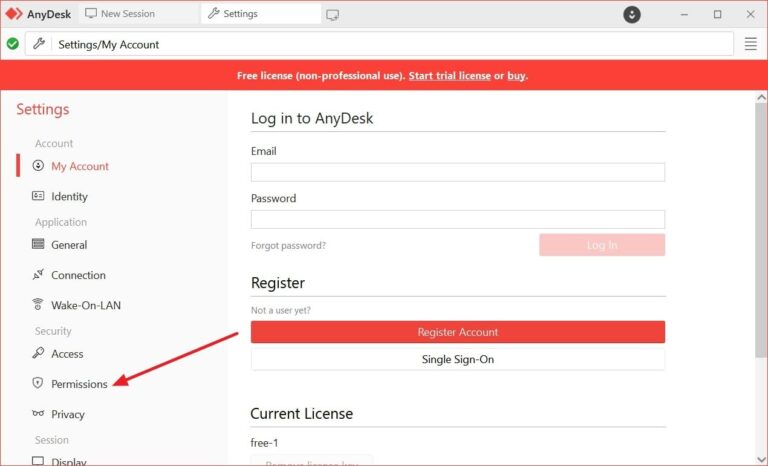
Une fois terminé, vérifiez si l’erreur AnyDesk n'est pas connecté au serveur est résolue ou pas.
Solution 7. Désactiver le VPN
Si vous utilisez une connexion VPN ou un proxy, cela peut interférer avec la connexion d’AnyDesk au serveur. Il est donc recommandé de désactiver temporairement ces connexions et de tester la connectivité d’AnyDesk.
Solution 8. Vérifier les Paramètres du Routeur
Parfois, le routeur peut être la cause de l’impossibilité pour AnyDesk de se connecter au serveur. Vous devez donc vérifier les paramètres du routeur et vous assurer que tout est configuré correctement. Voici comment procéder:
- Étape 1.Accédez à la page de connexion du routeur via votre navigateur en utilisant votre adresse IP.
- Étape 2.Entrez les identifiants de connexion pour accéder aux paramètres du routeur.
- Étape 3.Allez dans les paramètres et vérifiez s'il y a des ports bloqués ou des règles de pare-feu susceptibles d’empêcher AnyDesk de se connecter.
- Étape 4.Assurez-vous que le microprogramme du routeur est à jour.
- Étape 5.Enregistrez les modifications et redémarrez le routeur.
Si les paramètres du routeur sont corrects, procédez à une réinitialisation du routeur pour voir si cela fonctionne.
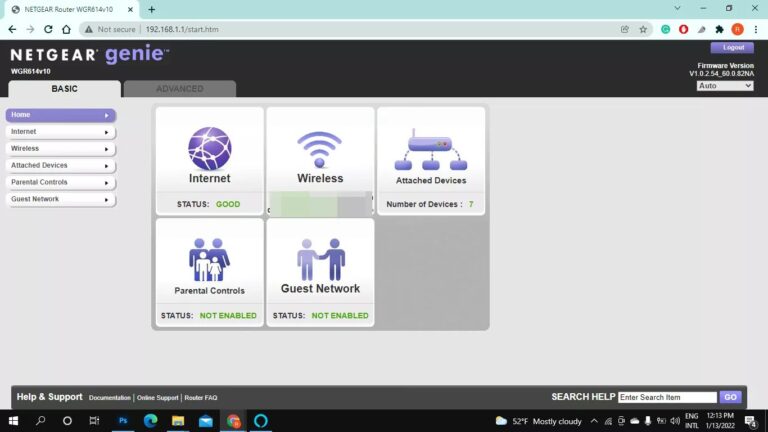
Solution 9. Désactiver l’IPv6
Il est rapporté que la désactivation de l’IPv6 (Internet Protocol version 6) peut également résoudre le problème. Ainsi, si vous rencontrez toujours l’erreur AnyDesk n'est pas connecté au serveur, désactivez temporairement l’IPv6 comme suit:
- Étape 1.Ouvrez le Panneau de configuration, puis cliquez sur Réseau et Internet > Centre Réseau et partage.
- Étape 2.Cliquez sur Modifier les paramètres de la carte dans le menu de gauche. Faites un clic droit sur votre réseau et sélectionnez Propriétés. Décochez ensuite Protocole Internet version 6 (TCP/IPv6) et cliquez sur OK.
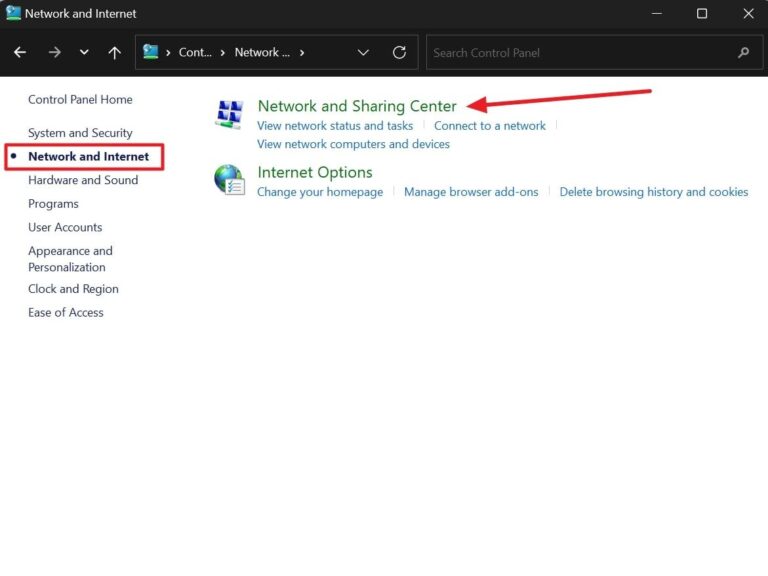
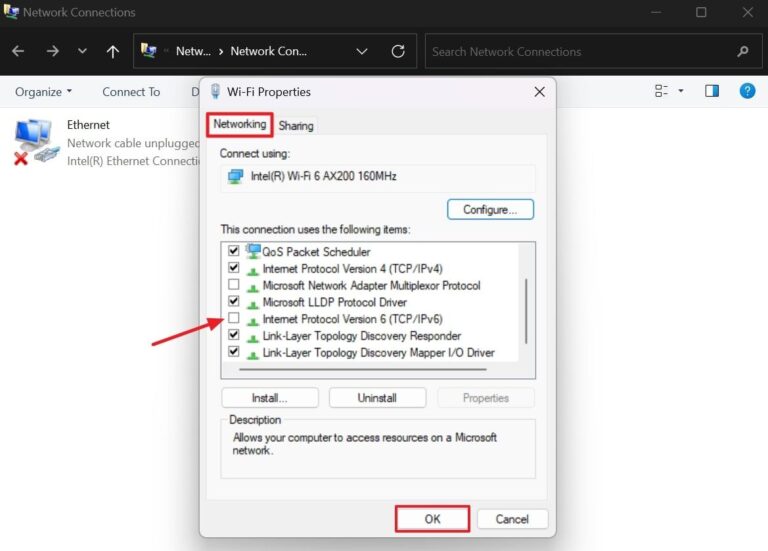
Maintenant que vous avez désactivé l’IPv6, vérifiez si le problème est résolu.
Partie 3. Une meilleure alternative à AnyDesk
En suivant les solutions ci-dessus, vous devriez être en mesure de résoudre l'erreur AnyDesk n'est pas connecté au serveur. Toutefois, si le problème persiste ou si vous souhaitez simplement une solution plus fiable, AirDroid Remote Support est une alternative supérieure à AnyDesk.
AirDroid Remote Support est une solution puissante et intuitive de contrôle à distance, de support et de gestion. Elle offre une interface basée sur des clics pour contrôler facilement des appareils de bureau et mobiles, à tout moment et en tout lieu. Grâce à son approche sans courbe d'apprentissage, il n'y a aucune configuration technique ou erreur à gérer avec AirDroid Remote Support.
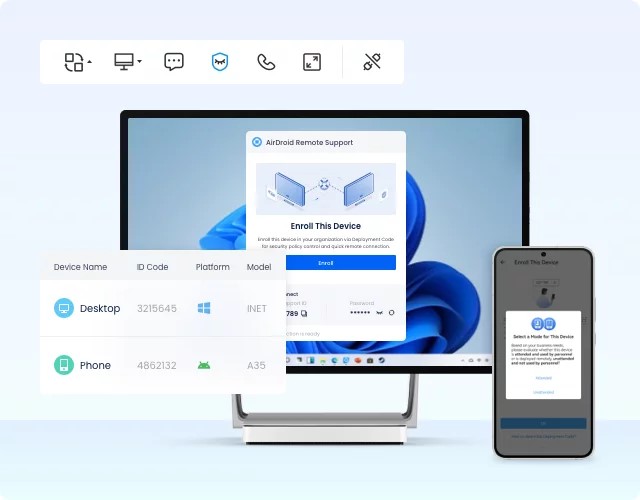
Le meilleur atout d'AirDroid Remote Support est qu'il est doté d'une large gamme de fonctionnalités modernes. Parmi les principales fonctionnalités, on retrouve:
- Support à distance en temps réel: Connectez-vous rapidement à un ou plusieurs appareils distants pour un support instantané ou une collaboration. Contrôlez facilement des appareils de bureau et des smartphones à distance.
- Partage d'écran: Miroir d'écran sans interruption de l'appareil distant pour fournir l'assistance nécessaire
- Accès sans surveillance: Accédez facilement à des appareils distants sans surveillance.
- Transfert de fichiers: Transfert de fichiers par glisser-déposer vers l'appareil contrôlé.
- Chats vocaux et textuels: Chat vocal et textuel sécurisé avec l'appareil distant.
- Mode écran noir: Mode écran noir breveté pour masquer le contenu confidentiel de l'appareil distant avec un écran noir.
En résumé, AirDroid Remote Support offre une solution complète d'accès à distance pour les particuliers et les entreprises afin de gérer les activités de support à distance. Alors, pourquoi se battre contre les erreurs d'AnyDesk quand vous pouvez profiter d'une expérience de support à distance fluide avec AirDroid ?
Téléchargez AirDroid Remote Support et vivez la meilleure expérience d'accès à des appareils distants.
Conclusion
L'erreur AnyDesk n'est pas connecté au serveur est un problème courant rencontré par les utilisateurs d'AnyDesk. Comme mentionné dans ce guide, cette erreur peut être causée par une mauvaise connectivité Internet, des paramètres mal configurés ou d'autres problèmes. Toutefois, vous pouvez facilement résoudre ce problème en suivant les neuf solutions présentées ci-dessus. Alternativement, vous pouvez gagner du temps et bénéficier d'une expérience plus moderne et riche en fonctionnalités d'accès à distance avec AirDroid Remote Support. Alors, soyez astucieux et optez pour AirDroid Remote Support pour une gestion et un support à distance efficaces.
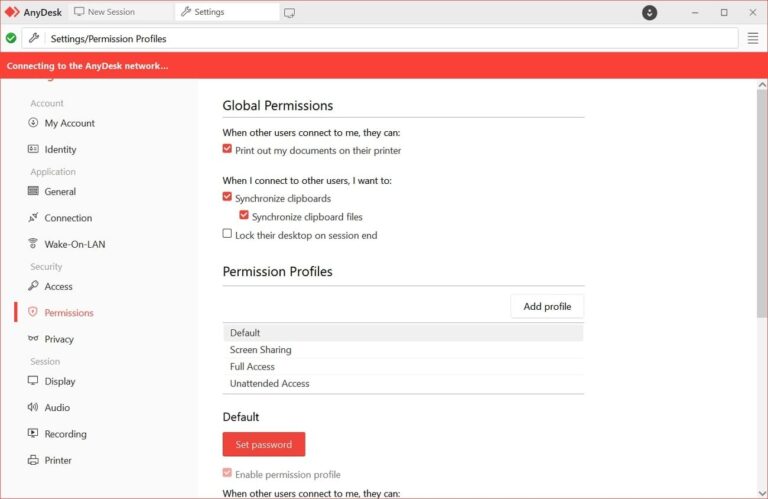









Laisser une réponse.